Aktualisiert April 2024: Erhalten Sie keine Fehlermeldungen mehr und verlangsamen Sie Ihr System mit unserem Optimierungstool. Hol es dir jetzt unter diesen Link
- Laden Sie das Reparaturtool hier.
- Lassen Sie Ihren Computer scannen.
- Das Tool wird dann deinen Computer reparieren.
Einige Precision Tower 5810-Benutzer haben zufällige Sperren und gemeldet Bluescreen-Fehler auf ihrem System, das mit einer NON-RAID-SATA-Festplatte ausgestattet ist, die an den integrierten Intel-SATA-Controller angeschlossen ist. Das Betriebssystem war die Installation von Windows 7 x64 durch Dell Factory ohne andere normale Windows-Updates.

Der Benutzer gab an, dass sich das System selbst sperren würde oder dass der blaue Bildschirm bei Verwendung von USB-Geräten nicht immer vom System erkannt würde. Der Benutzer hat auch einen Fehler auf dem blauen Bildschirm gemeldet, als er die Intel USB 3.0 eXtensible Host Controller-Treiberversion 3.0.0.20, A00 von der Dell Support-Website aktualisiert hat.
Die meisten betroffenen Benutzer sind zu diesem Schluss gekommen, nachdem sie iusb3xhc.sys auf dem Absturzbildschirm oder das Absturzprotokoll mit der Ereignisanzeige gesehen haben.
Wie man BSOD-Fehler in iusb3xhc.sys behebt
Aktualisierung vom April 2024:
Sie können jetzt PC-Probleme verhindern, indem Sie dieses Tool verwenden, z. B. um Sie vor Dateiverlust und Malware zu schützen. Darüber hinaus ist es eine großartige Möglichkeit, Ihren Computer für maximale Leistung zu optimieren. Das Programm behebt mit Leichtigkeit häufig auftretende Fehler, die auf Windows-Systemen auftreten können – ohne stundenlange Fehlerbehebung, wenn Sie die perfekte Lösung zur Hand haben:
- Schritt 1: Laden Sie das PC Repair & Optimizer Tool herunter (Windows 10, 8, 7, XP, Vista - Microsoft Gold-zertifiziert).
- Schritt 2: Klicken Sie auf “Scan starten”, Um Windows-Registrierungsprobleme zu finden, die PC-Probleme verursachen könnten.
- Schritt 3: Klicken Sie auf “Repariere alles”Um alle Probleme zu beheben.
Führen Sie Memtest aus
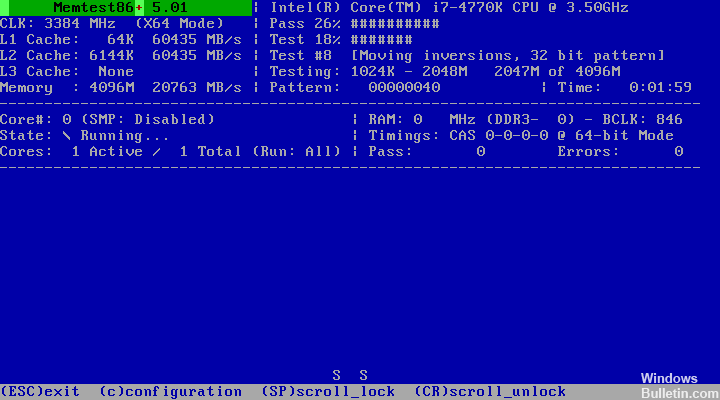
- Laden Sie eine Kopie von Memtest86 herunter und brennen Sie die ISO-Datei mit Iso Recorder oder einem anderen ISO-Brennprogramm auf eine CD. Bestellen Sie es hier
- Booten Sie von der CD und führen Sie sie mindestens 5- oder 6-mal aus.
- Denken Sie daran, dass jedes Mal, wenn Memtest einen Fehler meldet, entweder ein fehlerhafter RAM-Speicher oder ein fehlerhafter Motherboard-Steckplatz vorliegen kann.
- Testen Sie die Stöcke einzeln, und wenn Sie einen guten finden, testen Sie ihn an allen Orten.
Neuinstallation des USB-Hostcontrollertreibers

In den meisten Fällen wird dieses spezielle Problem durch einen falschen oder beschädigten USB-Host-Controller-Treiber verursacht. Mehrere Benutzer, mit denen wir auch mit diesem Problem vertraut sind, haben berichtet, dass das Problem nach der Neuinstallation aller USB-Host-Controller-Treiber behoben wurde.
Möglicherweise sind ein oder mehrere USB-Controller durch Dateibeschädigung beschädigt worden. In diesem Fall sollten Sie in der Lage sein, das Problem zu lösen, indem Sie den für den kritischen Absturz verantwortlichen USB-Host-Controller mithilfe des Geräte-Managers entfernen oder neu installieren.
Installation von Intel-Chipsatz-Treibern (falls vorhanden)
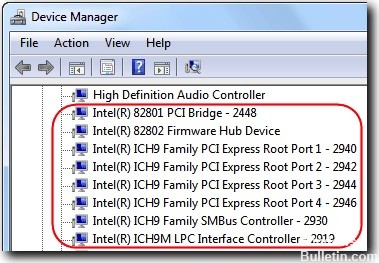
Es stellt sich heraus, dass dieses spezielle Problem auch in Fällen auftreten kann, in denen Sie ein Motherboard verwenden, das für die Verwendung mit dem Intel-Chipsatztreiber entwickelt wurde. Wenn Sie Windows 10 verwenden, sollte Ihr Betriebssystem die erforderlichen Chipsatztreiber automatisch installieren. Bei älteren Windows-Versionen (oder wenn Ihre Windows-Kopie nicht aktiviert ist) ist es jedoch wahrscheinlich, dass Sie dies manuell tun müssen, um die mit iusb3xhc.sys verknüpften BSODs zu beheben.
Expertentipp: Dieses Reparaturtool scannt die Repositorys und ersetzt beschädigte oder fehlende Dateien, wenn keine dieser Methoden funktioniert hat. Es funktioniert in den meisten Fällen gut, wenn das Problem auf eine Systembeschädigung zurückzuführen ist. Dieses Tool optimiert auch Ihr System, um die Leistung zu maximieren. Es kann per heruntergeladen werden Mit einem Klick hier

CCNA, Webentwickler, PC-Problembehandlung
Ich bin ein Computerenthusiast und ein praktizierender IT-Fachmann. Ich habe jahrelange Erfahrung in der Computerprogrammierung, Fehlerbehebung und Reparatur von Hardware. Ich spezialisiere mich auf Webentwicklung und Datenbankdesign. Ich habe auch eine CCNA-Zertifizierung für Netzwerkdesign und Fehlerbehebung.

